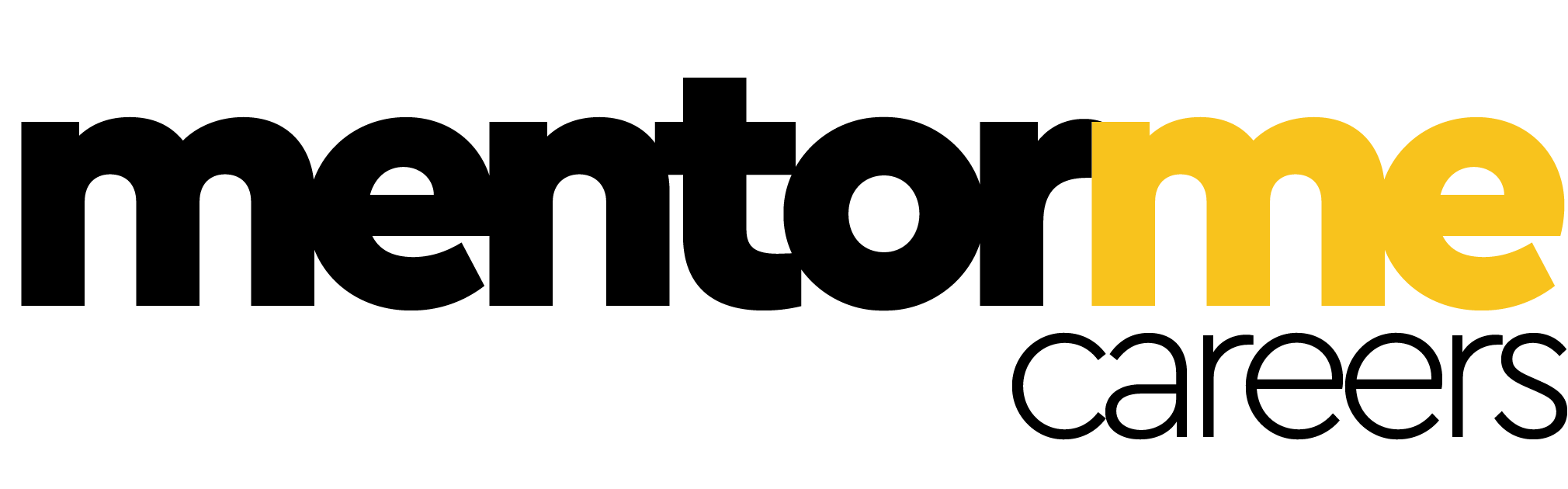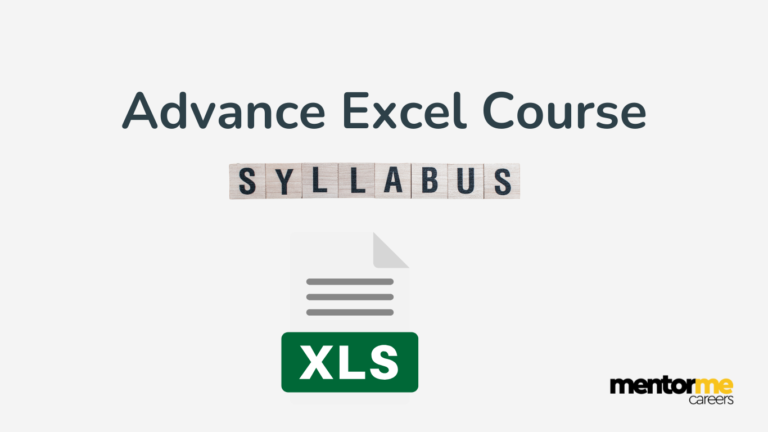Last updated on October 23rd, 2024 at 04:03 pm
निम्नलिखित हिंदी में दिए गए पाठ को कनवर्ट करने का प्रयास किया गया है। कृपया ध्यान दें कि यह एक अक्सर प्रोग्राम द्वारा किया गया रूपांतरण है और इसमें कुछ त्रुटियाँ हो सकती है।types of chart in excel in hindi
दो ऐसे लोग कैसे हो सकते हैं जिनके पास एक ही स्किल एक्सेल में होती है, लेकिन पूरी तरह अलग-अलग परिणाम हो सकते हैं?
इसी प्रकार, एक्सेल में भी स्थिति बहुत समान हो सकती है।
हालांकि, उल्टे, यदि आपको लाखों चार्ट्स के बारे में कम ज्ञान होता है, तो आप फिर भी बेहतर परिणाम प्राप्त कर सकते हैं।
विज़ुअलाइज़ेशन के पीछे रहस्य
एक बार चार्ट आईटम को संख्यात्मक डेटा का प्रतिनिधित्व करने के लिए बनाया जाता है जो कि विभिन्न श्रेणियों के अधीन श्रेणी या समय में होता है। तीन प्रमुख प्रकार के बार चार्ट होते हैं, जिनमें स्टैक्ड बार, क्लस्टर्ड बार या बार चार्ट विथ लाइन शामिल हैं। अलेन अरविंदन, सीएफए
कौन सा डेटा टाइप
इसे स्पष्ट करने के लिए, मुझसे एक सरल सवाल पूछें! क्या आप 100 टुकड़ों वाली पिज़्ज़ा जैसे दिखने वाला चार्ट बनाएंगे?

उदाहरण के रूप में ऊपर वाला चार्ट इतना बुरा नहीं लग सकता है! हालांकि, इस चार्ट का उपयोग करने वाले को सोचें, जो इसे समझने की कोशिश कर रहा हो!
सचमुच भयानक!
विशेष रूप से! वह अपनी आँखों को तानता हुआ होगा, विशेषताओं को समझने की कोशिश करते हुए।
चार्ट के प्रकार और उनके उपयोग
इसलिए, यहां पहले चरण के लिए सरलीकृत ढांचा है। विकल्पस्वरूप चार्ट का चयन न करते हुए, निर्धारित करें कि आप अपने एकूणिता को दर्शाने के लिए अपने दर्शकों को कैसे देखना चाहेंगे?
| Data | Data | Compare |
| Numerical | Histogram | Bar Chart |
| Categorical | Bar Chart | Bar Chart |
| Unstruct | Word Cloud | |
| Categories | Heat Map | Bar Chart |
| Time | Line | Line |
सबसे महत्वपूर्ण टिप
यदि कोई मुझसे पूछे, सबसे महत्वपूर्ण सुझाव क्या है? उससे पहले सबसे महत्वपूर्ण होगी कहानी!
तो, आप अपने चार्ट में कौन सी कहानी कहना चाहेंगे?
इसके अलावा, क्या आपके दर्शक आपके विषय में शिक्षित हैं या सामान्य व्यक्ति हैं?
इसके अलावा, चार्ट कितना अच्छा है, यदि वह आसानी से अपने निर्धारित कार्य को नहीं पूरा करता है?
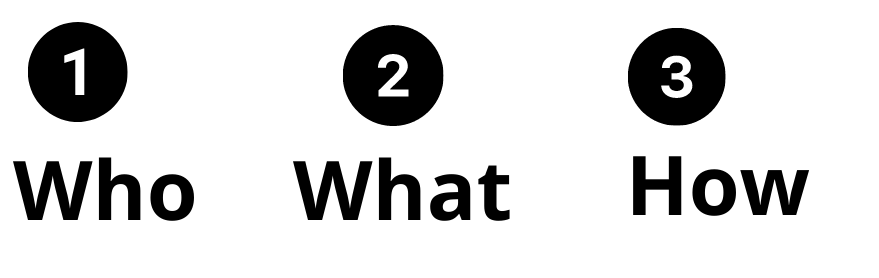
पहले तो अंतिम उपयोगकर्ता कौन है, उसके बारे में संक्षेप में लिखें। शायद यह आपके बॉस हो सकते हैं या फिर ग्राहक हो सकते हैं।
दूसरे, उसे क्या जानने की आवश्यकता है? आप किस जानकारी को उससे साझा करने का इरादा रखते हैं?
अंत में, आप कैसे सोचते हैं कि इसे सबसे अच्छे तरीके से संचारित किया जा सकता है?
बार चार्ट
मैं इसे चार्टों के पिता कहता हूँ, और वह बहुत ही अच्छे कारणों से। वे इतने सामान्य होते हैं, इतने अनेक रूपांतर होते हैं और फिर भी अगर सही ढंग से नहीं किए जाएं तो बहुत ही बदसूरत हो सकते हैं।
फिर भी, बार चार्ट का उपयोग वर्गीकृत डेटा सेट के मामले में किया जाना चाहिए, निम्नलिखित उप-लक्ष्यों के साथ।
संबंध प्रदर्शित करना
उदाहरण के लिए: हम ब्याज दर और आवास बिक्री के बीच का संबंध दिखाना चाहते हैं।
समय
उदाहरण के लिए: मैं दिखाना चाहता हूँ कि बिक्री ने क्वार्टरों के बीच कैसा प्रदर्शन किया है।
संक्षेप करना
मुझे पूरे डेटा सेट पर टिप्पणी करनी हो सकती है, एक वितरण का उपयोग करके।
इसलिए, उपरोक्त उप-लक्ष्यों के आधार पर हम फिर से कुछ वैरिएंट्स ऑफ़ बार चार्ट की ओर देख सकते हैं।
स्टैक्ड बार चार्ट
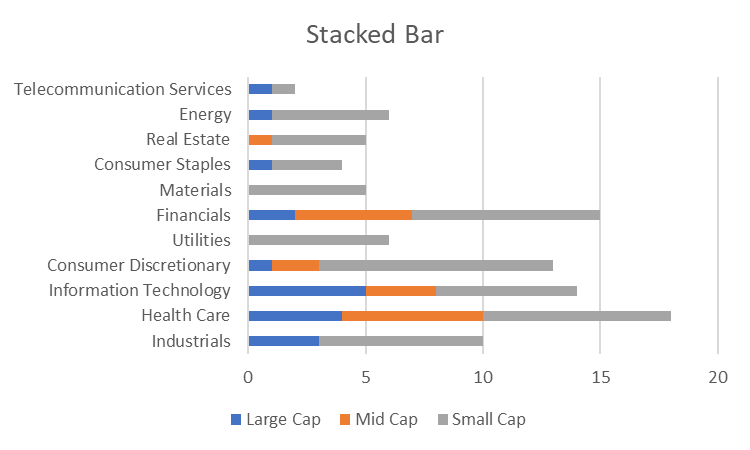
पहले, स्टैक्ड बार चार्ट है, जैसा कि आप देख सकते हैं, मैंने इसे उपयोग किया है ताकि विभिन्न उद्योगों में बड़ी, मध्यम और छोटी आकार की कंपनियों की संख्या दिखाई जा सके।
वास्तव में, आप स्पष्ट रूप से पहचान सकते हैं कि वित्तीय सेवा उद्योग में मध्यम और छोटी आकार की कंपनियों का सबसे अधिक अंश है।
अब सोचें, अगर मैंने एक ही चित्रण को पाई चार्ट में बनाया होता तो।
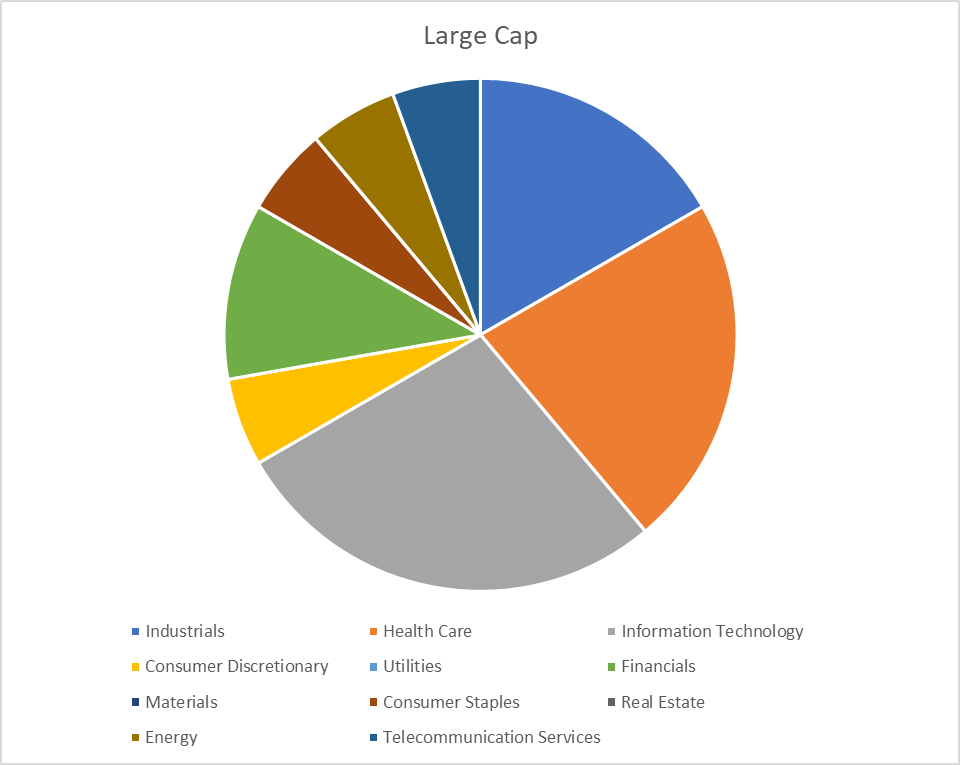
आप ही तय करें, कौन ज्यादा तेज़ी से और सटीकता से संचार कर रहा है!
क्लस्टर्ड बार चार्ट
जब आपके पास डेटा में समय तत्व हो, तो क्लस्टर्ड बार चार्ट का उपयोग करना उपयुक्त होता है।
उदाहरण के लिए, आप दिखाना चाहेंगे कि विभिन्न उद्योगों का प्रदर्शन तीन लगातार अवधियों में कैसा रहा है।
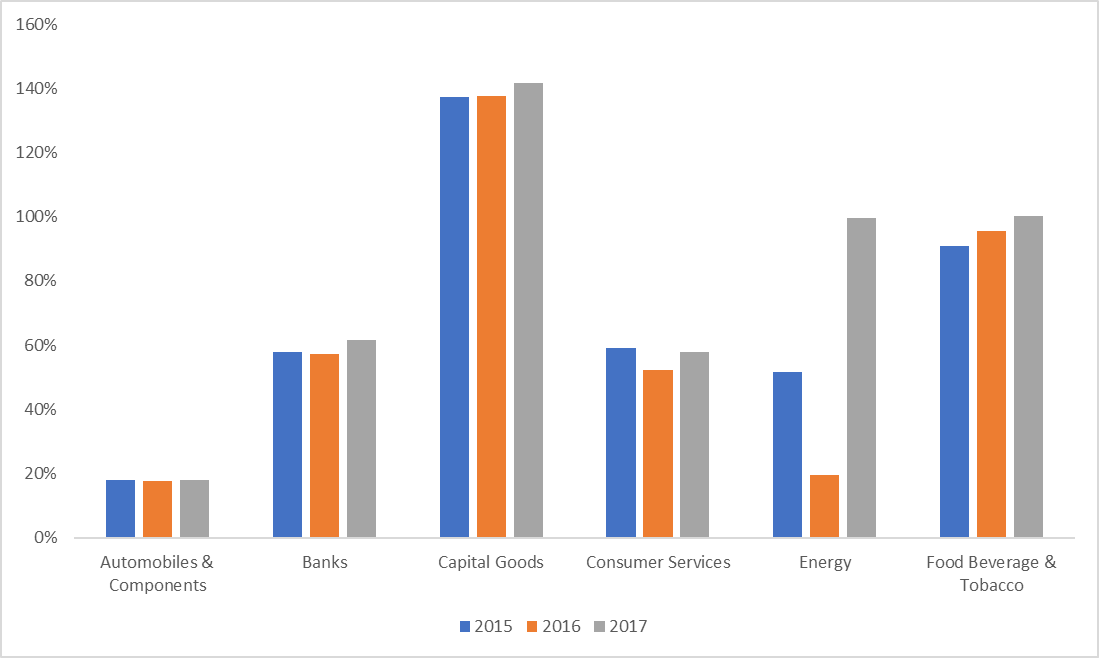
ऊपर आप देख सकते हैं, कैसे मैंने तीन साल के प्रदर्शन को दिखाया है और संचार समझने में आसान है।
इसके अलावा, कुछ लोगों के मन में यह सवाल हो सकता है;
“Excel में बार चार्ट को आरोही क्रम में कैसे सॉर्ट करें?”
यहां हम इसे प्राप्त करने के दो तरीके हैं।
पहले, हम चार्ट पर क्लिक करके टेबल को सॉर्ट कर सकते हैं। अन्यथा, हम चार्ट क्षेत्र पर क्लिक करके क्रम उलट सकते हैं।
बार चार्ट विथ लाइन
मुझे यह चार्ट का विभिन्नता पसंद है और इसके पीछे एक बहुत मजबूत कारण है।
पहले ही हमने डेटा प्रकार को जानने और इस पर आधारित चार्ट का उपयोग करने के बारे में बात की थी।
उसी तरह, एक बार चार्ट को लाइन चार्ट के साथ उपयोग किया जा सकता है ताकि विभिन्न प्रकार के डेटा सेट्स दिखाए जा सकें।
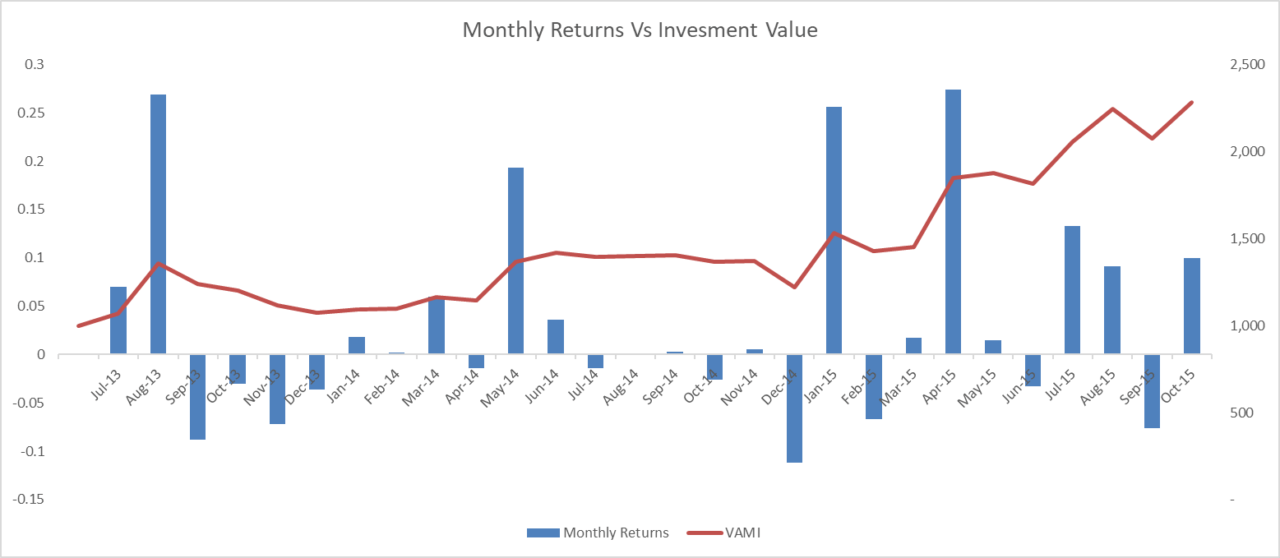
ऊपर एक चार्ट है जिसमें मैंने हेज फंड के प्रदर्शन को समय के साथ दिखाया है। इसके अलावा, चार्ट भी उसी समय अवधि में $1000 का मूल्य दिखाता है।
तो, इस तरह चार्ट कैसे बनाया जाता है?
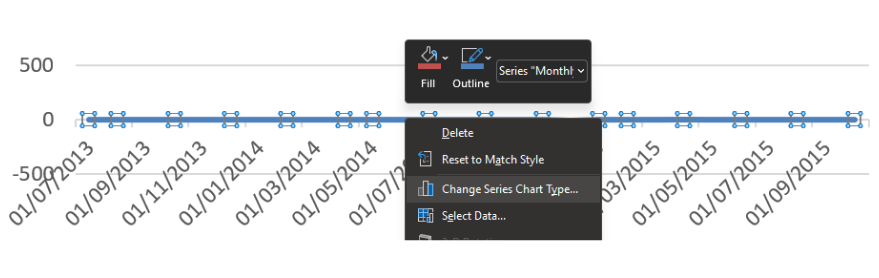
सबसे पहले अपने डेटा का चयन करें, जो दो अलग पैमानों में होना चाहिए। मेरे उदाहरण में, लाइन चार्ट मुद्रा में है और बार चार्ट प्रतिशत में है।
दूसरे स्थान पर, चार्ट क्षेत्र में किसी भी रेखा पर क्लिक करें और श्रृंखला चार्ट प्रकार को बदलें।
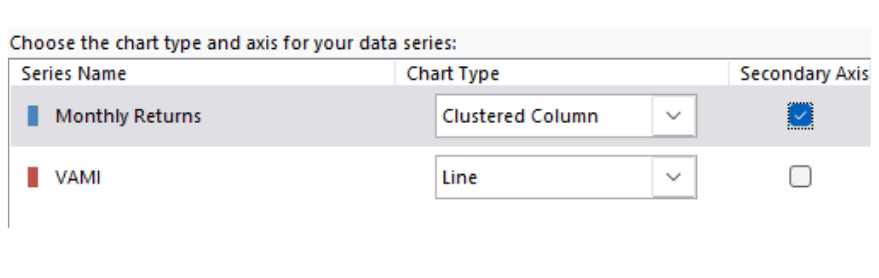
इसके अलावा, एक डेटा प्रकार को बार चार्ट के रूप में चुनें और सेकेंडरी अक्ष पर क्लिक करें।
पाई चार्ट
तो पाई चार्ट कब उपयोग करें? पहले, जब आपके पास पाई या संप्रतिष्ठित डेटा हो। दूसरे, जब प्रतिशत देखने योग्य हों।
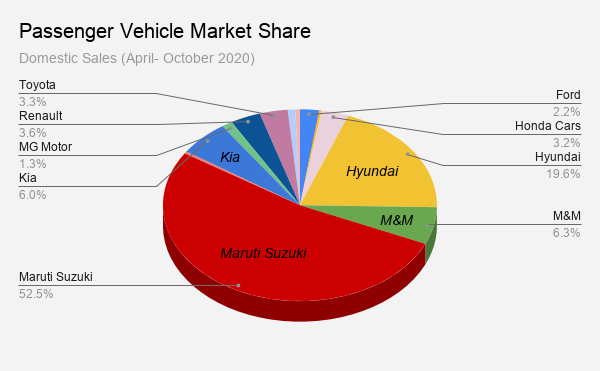
ऊपर आप देख सकते हैं, कि पाई चार्ट में मुख्य प्रमुख खिलाड़ी स्पष्ट रूप से संचार करता है।
इसलिए, सारांश यह है कि यह सीमित श्रेणियां और स्पष्ट बहुमत है।
कोन चार्ट
यह केवल एक छोटा दिखावा है जो दिखाने के लिए है कि आप कुछ विस्तार के बारे में जानते हैं।
हालांकि, इसके अलावा, इसकी क्षमता के मामले में यह कोई वास्तविक जादू नहीं है।
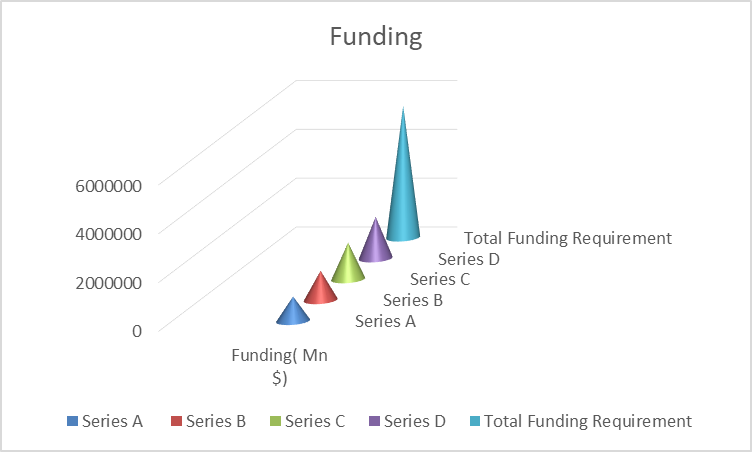
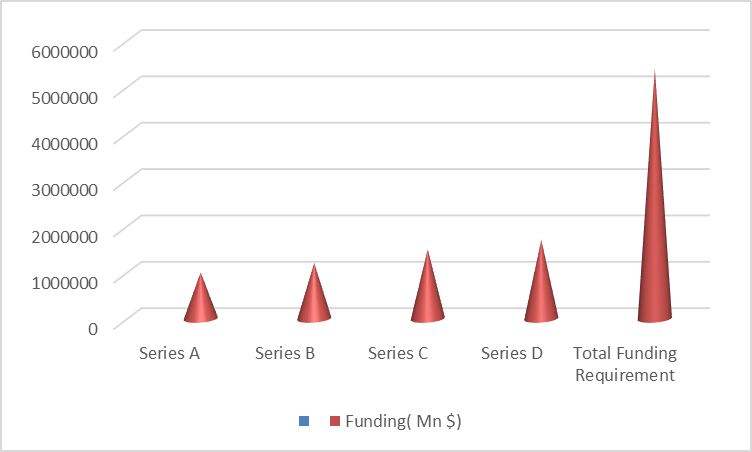
टोर्नेडो चार्ट
मुझे बिल्कुल स्पष्ट नहीं है कि इस प्रकार के चार्ट को तूफानी चार्ट क्यों कहा जाता है, लेकिन आप ही निर्णय लें।
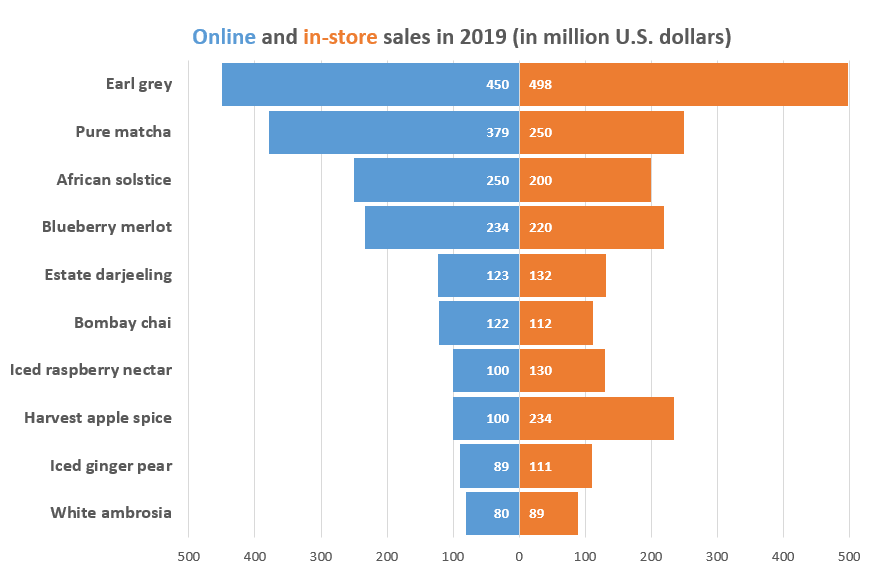
हालांकि, महत्वपूर्ण सवाल यह है कि इस चार्ट का उपयोग कहां करें?
ऊपर आपने देखा होगा कि चार्ट ऑनलाइन स्टोर बिक्री बनाम भौतिक स्टोर के बीच की तुलना दिखा रहा है।
तो आपके व्यवसाय या कार्य के आधार पर, आप इसे किसी भी तुलनात्मक डेटा के लिए उपयोग कर सकते हैं।
Mentor Me Careers में हम वित्तीय मॉडलिंग कोर्स में मूल्यांकन सारांशों में इस चार्ट को सिखाते हैं।
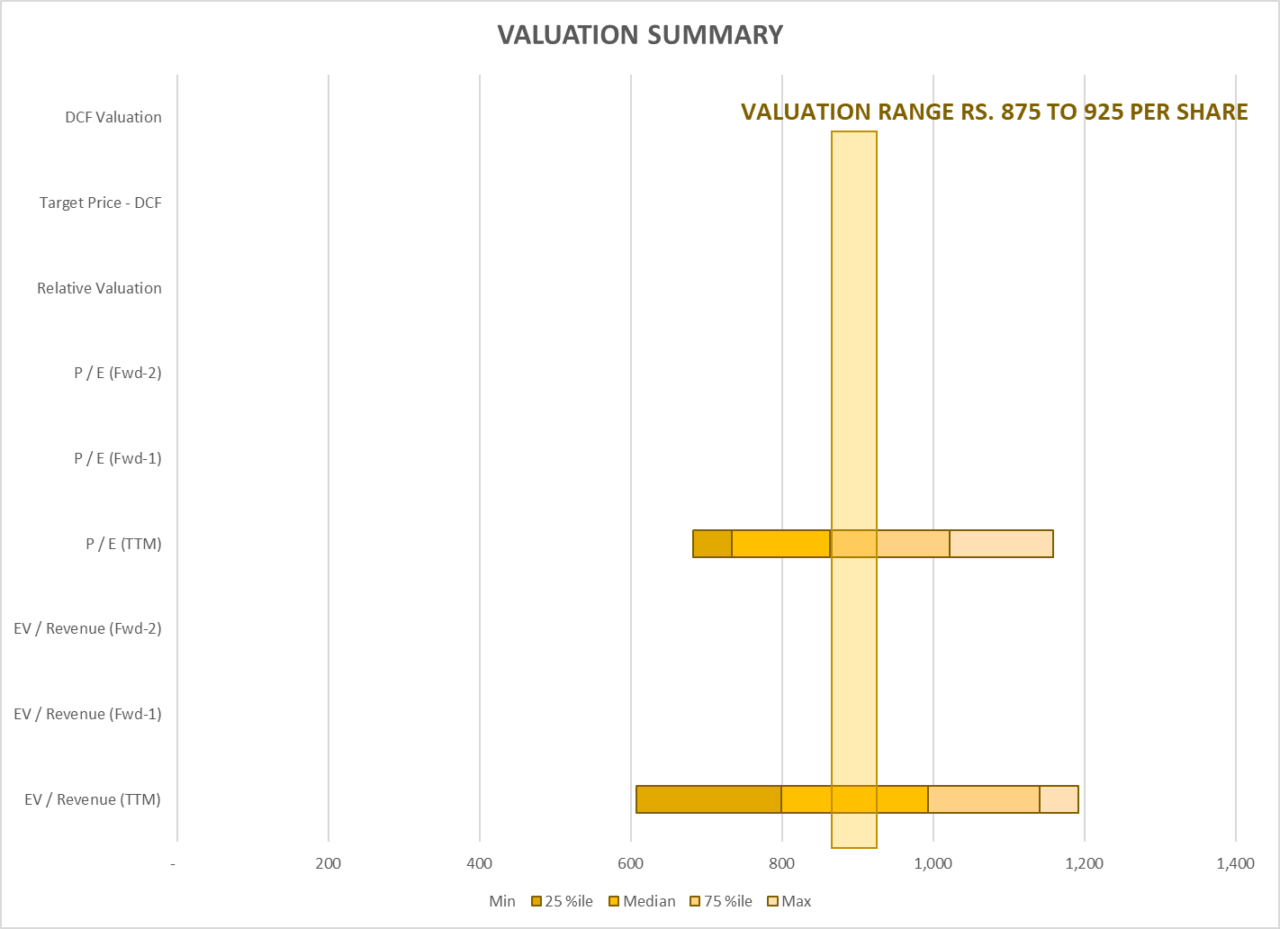
फिर से, एक बात ध्यान देने योग्य है! चार्ट का उपयोग उसकी शानदारता के लिए नहीं किया जाता है, बल्कि इसलिए किया जाता है क्योंकि इससे भिन्न तरीकों से प्राप्त किए गए मानों को समझना आसान होता है।
तो, इस चार्ट को कैसे बनाएँ?
- पहले, दो स्तंभों के डेटा को तुलनात्मक रूप में व्यवस्थित करें।
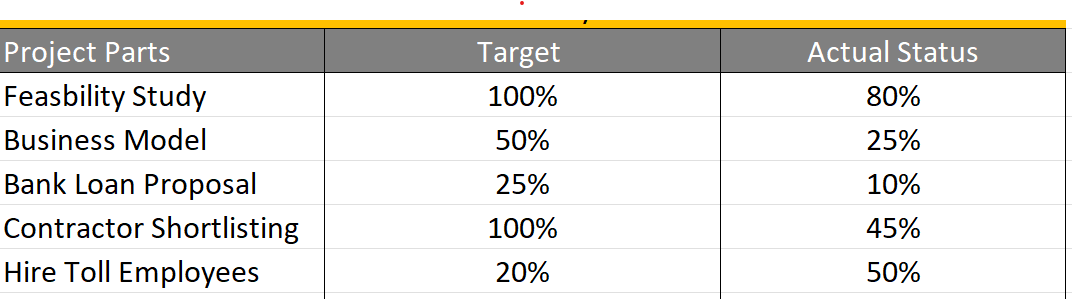
- इसके बाद, डेटा को चुनें और स्टैक्ड साइड बार चार्ट को चुनें।
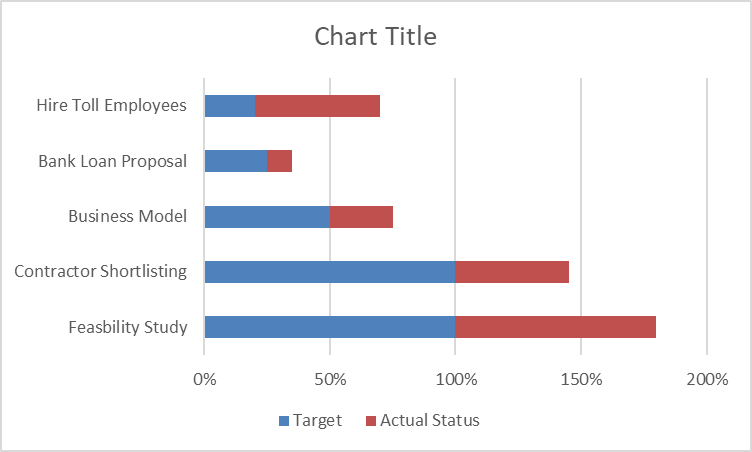
- पहली परिवर्ती को नीले रंग में चुनें, उस पर दायें क्लिक करें और चार्ट के प्रकार को बदलें। इसके बाद सेकेंडरी एक्सिस को चुनें।
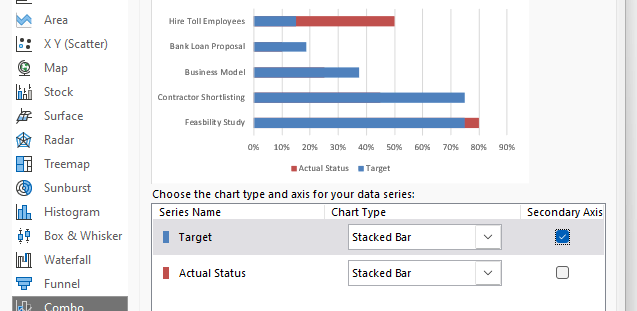
- अब, एक्सिस को चुनें और एक्सिस स्वरूपित करें। दूसरे, अपने डेटा सेट के न्यूनतम और अधिकतम मान के आधार पर न्यूनतम और अधिकतम सीमा बदलें।
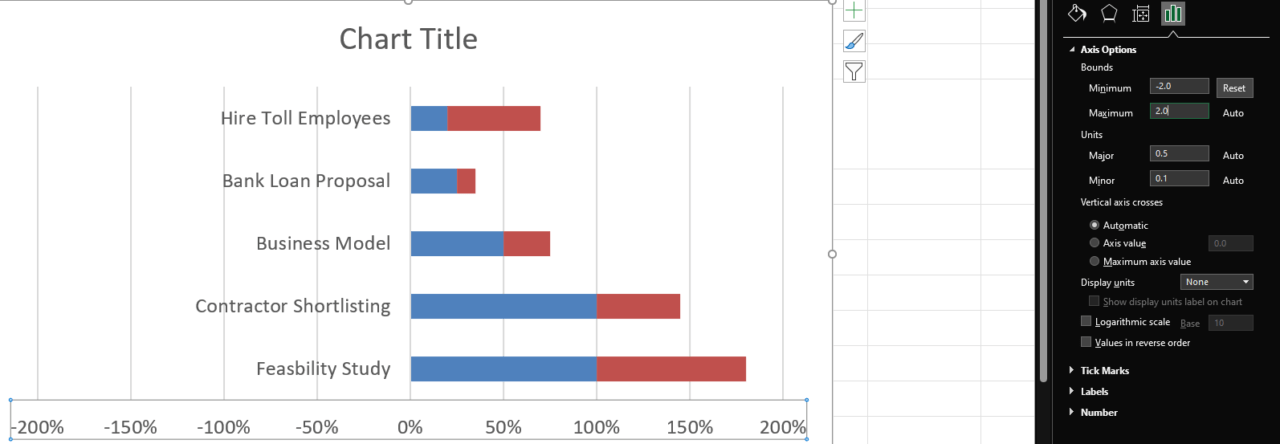
- अब, सेकेंडरी एक्सिस को चुनें और न्यूनतम और अधिकतम बाउंड में भरें, साथ ही उल्टे क्रम में मान चुनें।
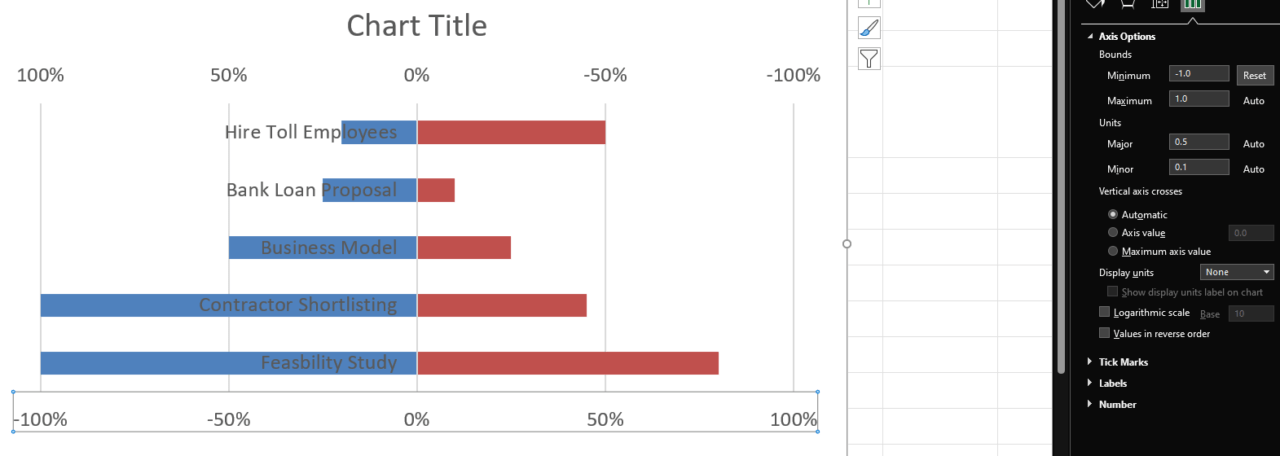
- इसके बाद आपको प्राथमिक एक्सिस को चुनना होगा और फिर मिनिमम और मैक्सिमम मानों को फिर से बदलना होगा।
- अब लैब एक्सिस को चुनें और नाम दिखाएं और उस पर दायें क्लिक करें। इसके बाद लैब पोजीशन को निम्नतम चुनें।
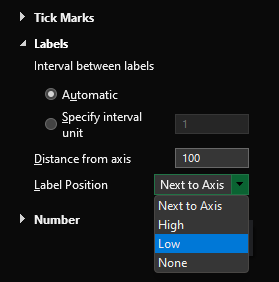
- प्राथमिक एक्सिस, यानी चार्ट के नीचे वाला स्केल, को हटा दें।
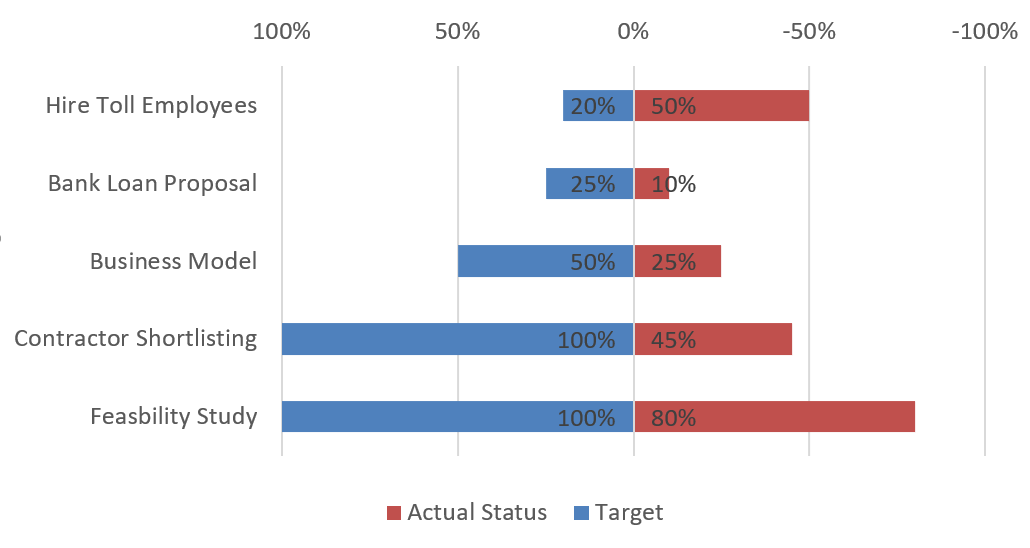
तो, आपने सफलतापूर्वक टोर्नाडो को जीत लिया है!
सर्वोत्तम अभ्यास
अब, मैं चार्ट के साथ काम करते समय सर्वश्रेष्ठ प्रथाओं का संक्षेप दूंगा।
- कभी-कभी जब आप तालिकाओं का उपयोग कर सकते हैं तो कभी चार्ट का उपयोग न करें। कभी-कभी एक साधारण तालिका ही काम कर सकता है।
- कभी-कभी बहुत सारे रंग और जटिल चार्ट का उपयोग न करें। आप चार्ट पर ध्यान को चार्ट पर नहीं, बल्कि जानकारी पर होना चाहिए।
- एक संगठन के अनुरूप, शांत और उचित रंग थीम का पालन करें।
- हमेशा सहयोगियों से प्रतिक्रिया प्राप्त करें कि वे आपके चार्ट से क्या समझते हैं।
मुझे आशा है कि आपने इस लेख से कुछ सीखा होगा। कृपया अपनी टिप्पणी दें और अपने सवाल भेजें।